
コンテンツ
この記事の内容:iOSデバイスとのペアリングAndroidデバイスとのジャンピング他のすべてのデバイスとの連携
モトローラのBluetoothデバイスを使用すると、電話を耳に当てたり、スピーカー機能を使用したりすることなく、手を使わずに電話で通信して他の活動を続けることができます。 Motorola Bluetoothヘッドセットは、Bluetoothテクノロジーをサポートするほとんどのデバイスとペアリングできます。
ステージ
方法1 iOSデバイスとのペアリング
-

Motorola Bluetoothヘッドセットをオンにします。 -

ヘッドセットのライトが点滅を停止し、青色に点灯したままになるのを待ちます。 Loreilletteは、青色のライトが点滅しなくなると、ペアリングモードに切り替わります。 -

iOSデバイスのホーム画面で[設定]アプリをタップします。 -
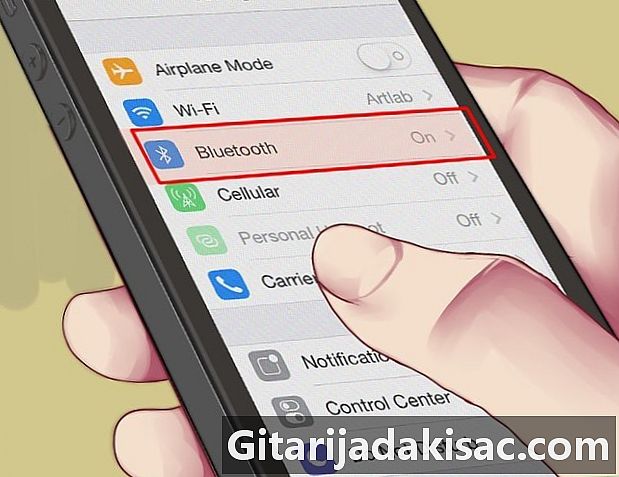
「Bluetooth」をタップします。 iOSデバイスは、近くのBluetoothデバイスの検索を自動的に開始します。 -

利用可能なデバイスのリストに表示されたら、Motorola Bluetoothヘッドセットの名前を選択します。 -

パスワードの入力を求められたら、iOSデバイスで「0000」を入力します。 iOSデバイスがMotorola Bluetoothヘッドセットとペアリングされます。
方法2 Androidデバイスとのペアリング
-

Motorola Bluetoothヘッドセットをオンにします。 -

ヘッドセットのライトが点滅を停止し、青色に点灯したままになるのを待ちます。 Loreilletteは、青色のライトが点滅しなくなると、ペアリングモードに切り替わります。 -

Androidデバイスのホームボタンをタップし、[設定]に移動します。 -
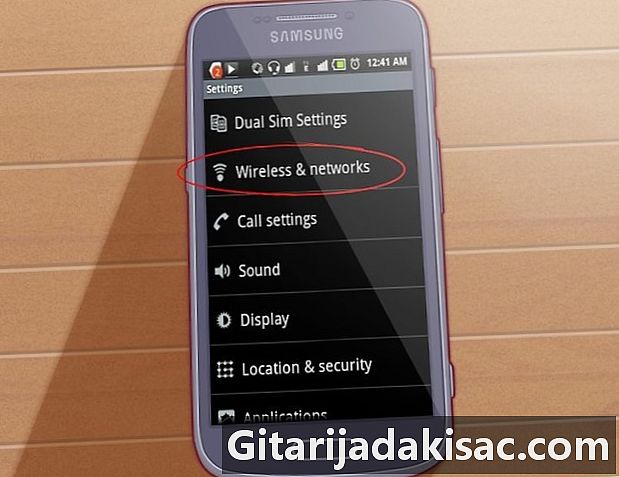
「ネットワーク接続」をタップします。 -

「Bluetooth」をタップして、対応する機能を有効にします。 「Bluetooth」の隣のボックスにチェックマークが表示されます。 -
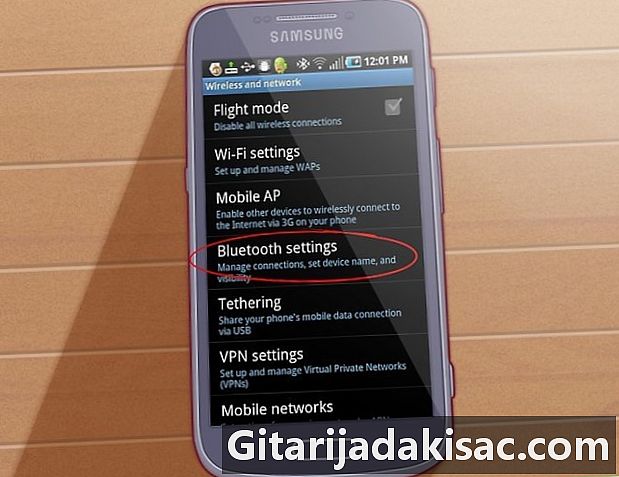
「Bluetooth設定」をタップします。 Androidデバイスは、近くのBluetoothデバイスの検索を自動的に開始します。- Androidが自動的にデバイスの検索を開始しない場合は、「分析」をタップします。
-

利用可能なデバイスのリストに表示されたら、Motorola Bluetoothヘッドセットの名前を選択します。 -

パスワードの入力を求められたら、Androidデバイスで「0000」を入力します。 これで、AndroidデバイスがMotorola Bluetoothヘッドセットとペアリングされます。
方法3他のすべてのデバイスとのペアリング
-

Motorola Bluetoothヘッドセットをオンにします。 -

ヘッドセットのライトが点滅を停止し、青色に点灯したままになるのを待ちます。 Loreilletteは、青色のライトが点滅しない場合、ペアリングの準備ができています。 -
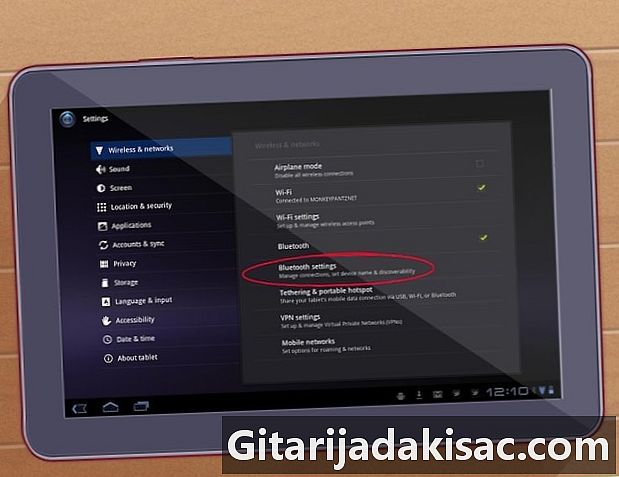
デバイスのBluetooth設定メニューを参照します。 Bluetooth設定の場所は、Motorola Bluetoothヘッドセットとペアリングしようとしているデバイスによって異なります。たとえば、Androidを実行していないMotorola携帯電話を使用している場合、[設定]メニューから[接続]を選択してBluetooth設定にアクセスします。 -

デバイスのBluetooth機能がアクティブで実行されていることを確認します。 -
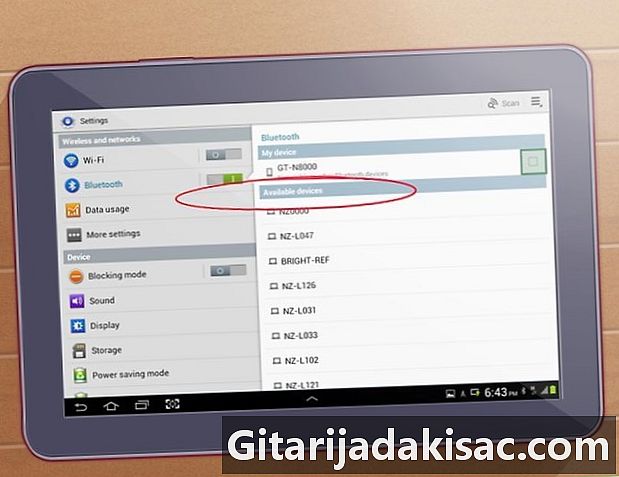
近くのBluetoothデバイスを検索するオプションを選択します。 -
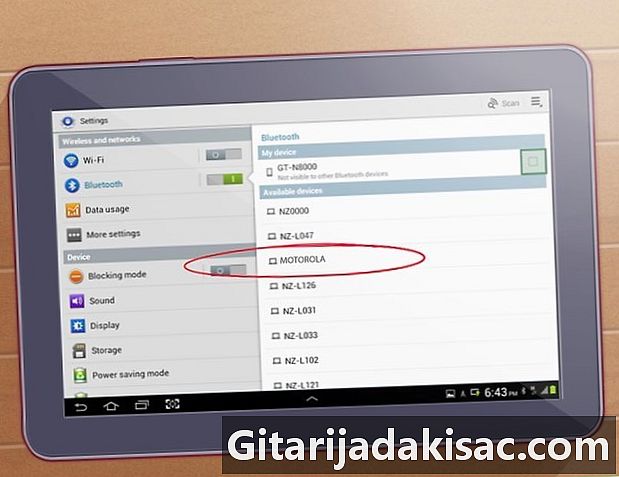
利用可能なデバイスのリストに表示されたら、Motorola Bluetoothヘッドセットを選択します。 -
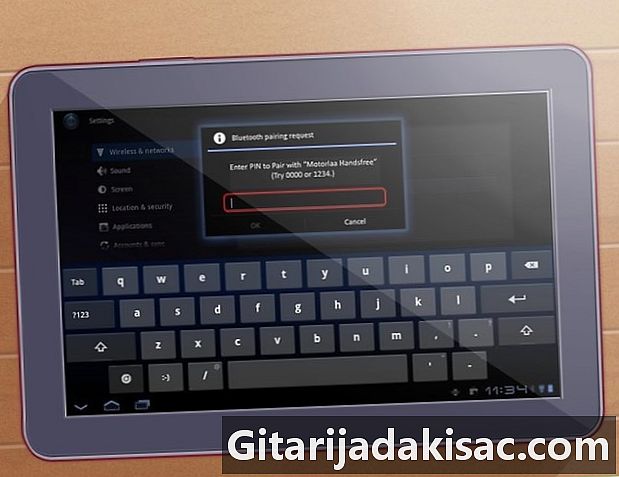
パスワードの入力を求められたら、デバイスに「0000」を入力します。 これで、電話機またはワイヤレスデバイスがMotorola Bluetoothヘッドセットとペアリングされます。